Visual Studio Code をインストールするとデフォルト言語であるUS(英語)だけが利用できる状態です。メニューやメッセージは全て英語。英語でも問題ないという方もいると思いますが、日本語のほうが何かと楽だと思いませんか?今回は、Visual Studio Codeを日本語化する設定方法についてシェアします。
Visual Studio Codeを起動して、メニューバーから View → Command Palette の順にクリックします。
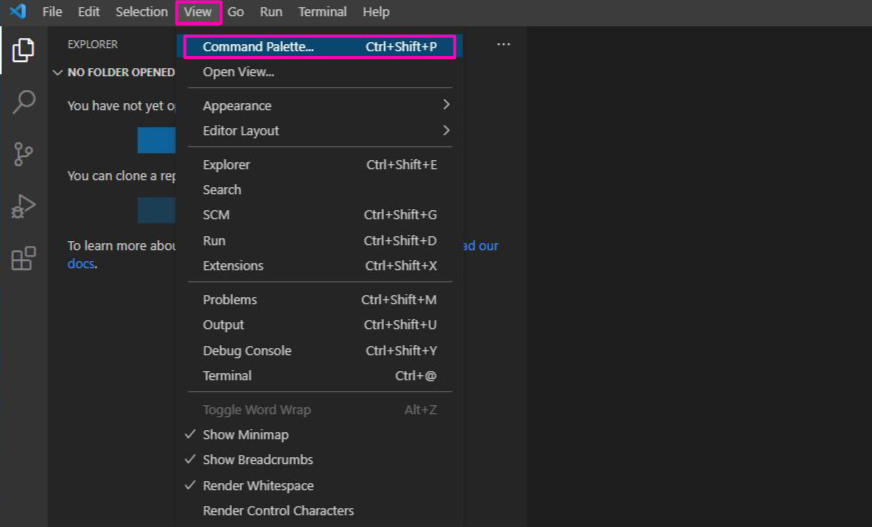
表示される一覧から Configure Display Language を選択します。表示数が多いので、検索ボックスに Conf と入力すると探しやすいです。
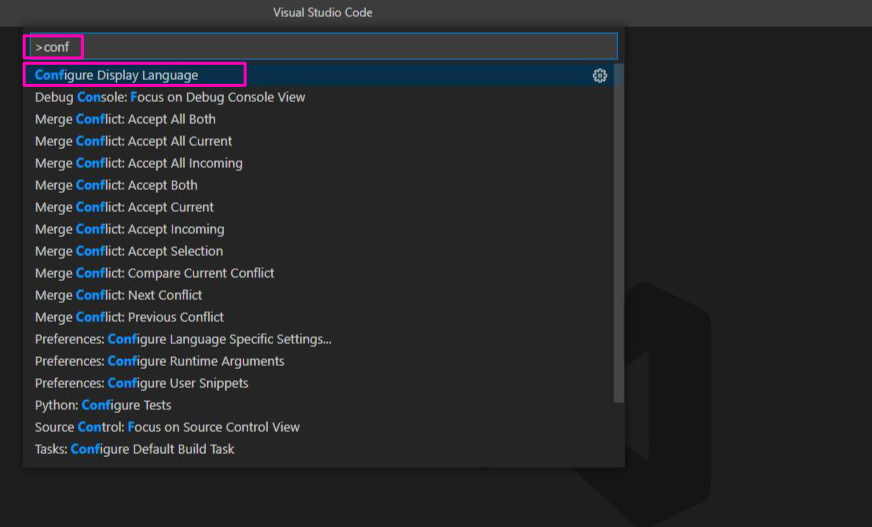
Visual Studio Code の標準言語である英語(US)しか選択できない状態なので、Install additional languagesをクリックして言語追加メニューを表示させます。
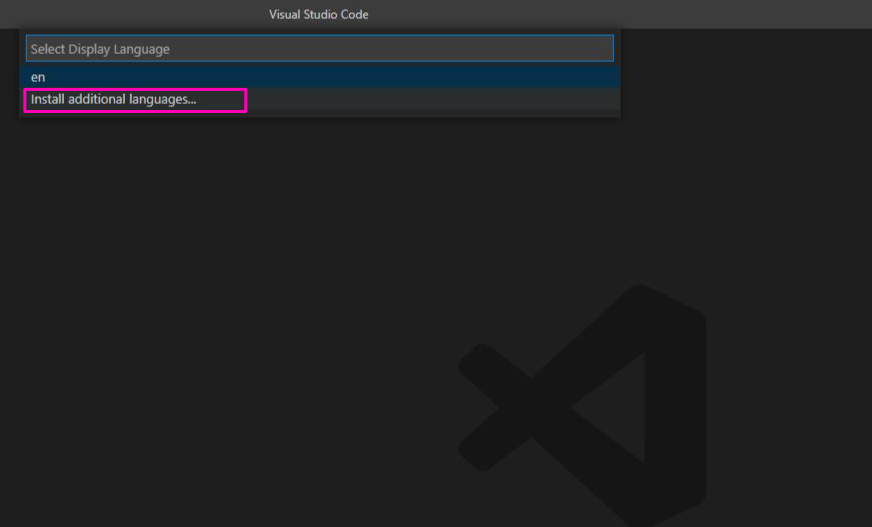
利用可能な言語パックが表示されるので日本語(Japanese Language Pack for Visual Studio Code)の Install ボタンをクリックします。
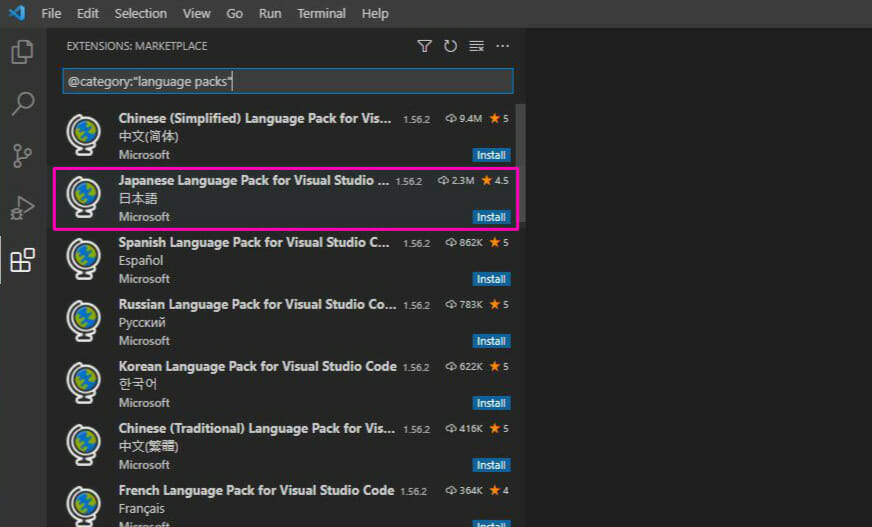
インストール後に右下に再起動を促すメッセージが表示されます。Restart ボタンをクリックして Visual Studio Code を再起動します。
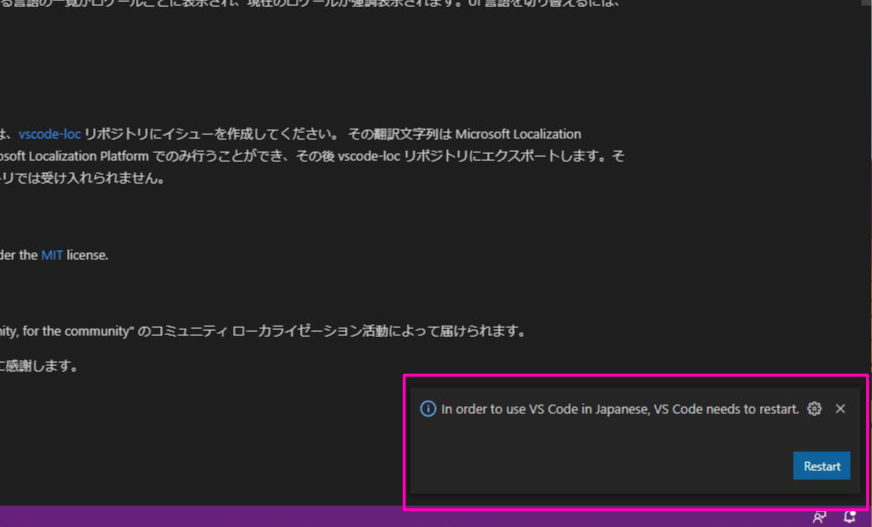
再起動後に日本語化されたメニューなどが表示されていれば設定完了です。
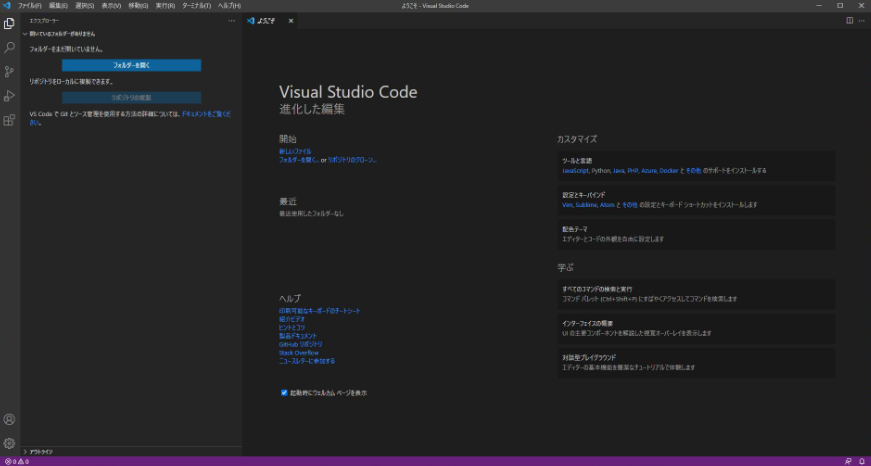
英語(US)に戻したい場合には、Configure Display Language のメニューから en を選択すれば英語に戻せます。日本語でも英語でもない言語を利用したい場合には、Install additional languages を選択して利用したい言語を追加しましょう




